2023年06月27日
・2D図面取込みコマンドを搭載
2D図面取込みコマンドを搭載しました。
平面図・断面図等の設計図面を3Dビューに立体的に配置して、効率の良いモデリングを行えます。
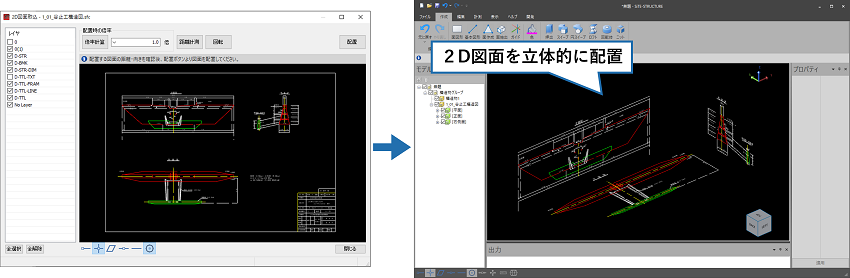
・[ファイル]→[2D図面取込み]をクリック
・設計図面を選択し、[開く]をクリック
・配置する図面の距離、向きを確認後、はじめに配置する図面をドラッグ選択し[配置]をクリック
・配置する図面の基準点をクリック
・Ctrlキーで配置の種類を切り替え、3Dビュー上で配置位置をクリック→[右クリック]→[確定]をクリック
・2D図面取込画面に戻るので、続けて配置する図面をドラッグ選択し、[配置]をクリック
・3Dビューへの配置作業を繰り返します
※2回目の配置時は3Dビュー上で配置位置をクリック後、オフセット位置を指定できます
・シンボル化コマンドを搭載
モデルを一体化するシンボル化コマンドを搭載しました。
シンボル化したモデルを複写すると、通常のモデルよりもファイルサイズ・処理速度を軽減することができます。
同じモデルを多数配置するようなシーンでご利用ください。
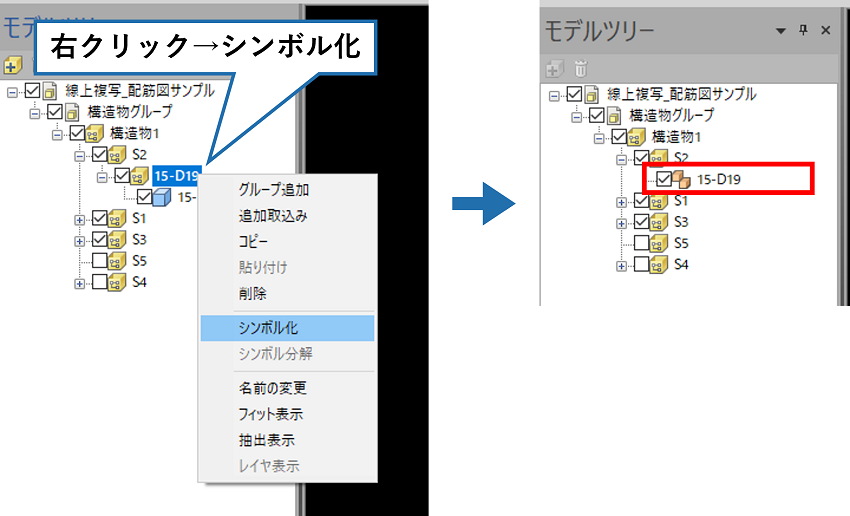
・事前に、シンボル化したいモデルをモデルツリーのグループに格納しておきます
・モデルツリーより、シンボル化したいモデルを格納したグループを[右クリック]→[シンボル化]をクリック
・シンボル・外部データの分解コマンドを搭載
シンボル・外部データの分解コマンドを搭載しました。
シンボル化したモデルや、2D図面取込み等で取り込んだ設計図面を分解したい場合にご利用ください。
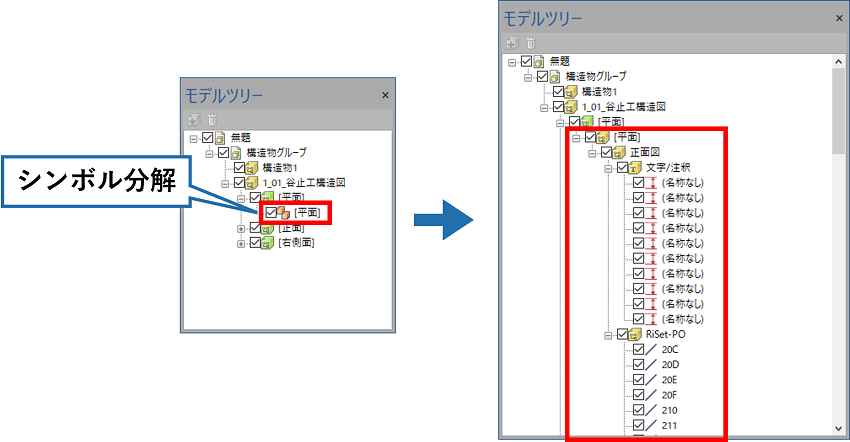
・モデルツリーより、分解したいシンボル・外部データを[右クリック]→[シンボル分解]をクリック
・円スイープコマンドにてパスの一括選択に対応
円スイープコマンドにてパスの一括選択に対応しました。
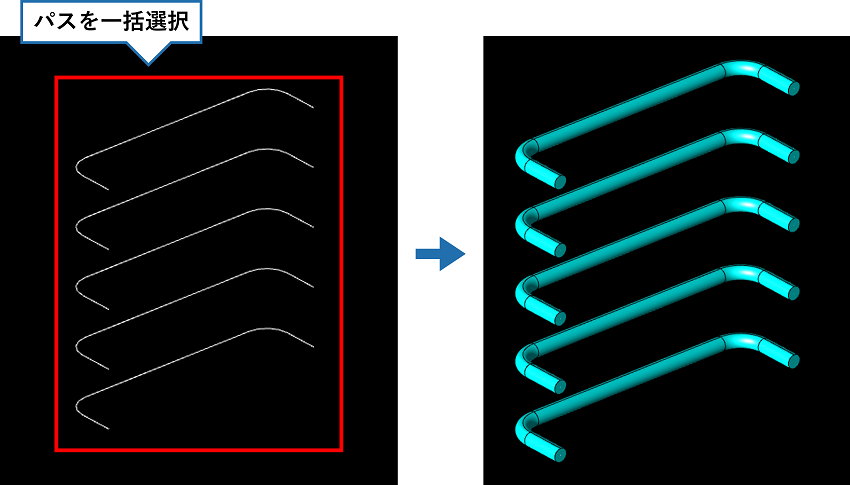
・[作成]タブ→[円スイープ]をクリック
・パスをクリック、またはドラッグによる範囲選択にて選択→[右クリック]→[確定]
・円スイープコマンドにて中空モデルの作成に対応
円スイープコマンドにて中空モデルの作成に対応しました。
管やパイプのような穴のあいたモデルの作成にご活用ください。
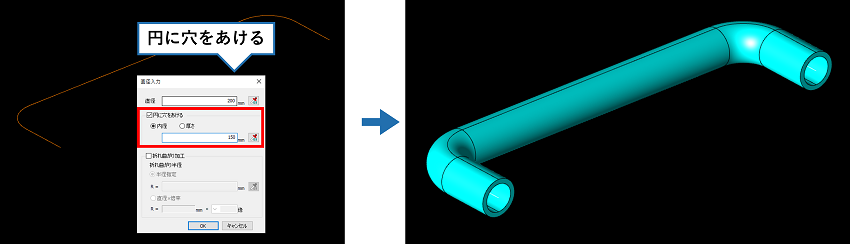
・円スイープコマンドの直径入力画面にて、[円に穴をあける]にチェックし、内径または厚さを入力
・円スイープコマンドにて頂点の折れ曲がり加工に対応
円スイープコマンドにて頂点の折れ曲がり加工に対応しました。
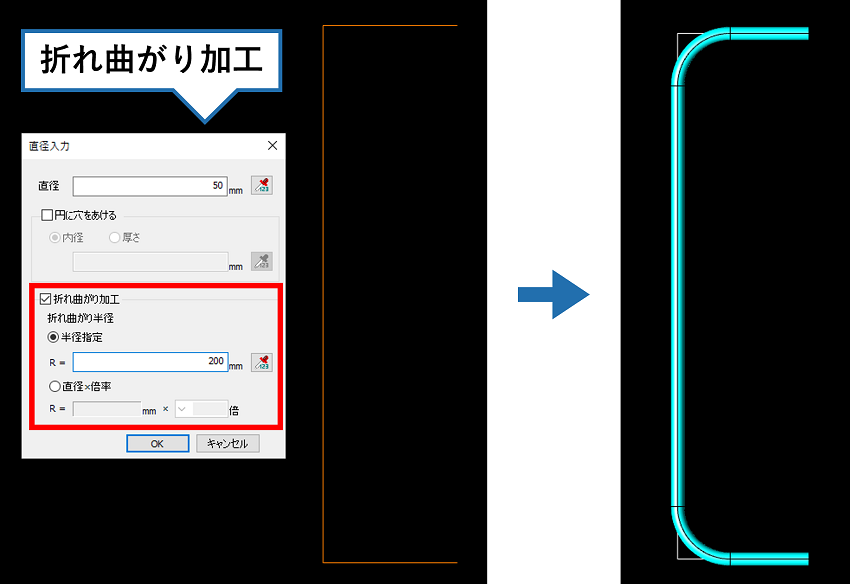
・円スイープコマンドの直径入力画面にて、[折れ曲がり加工]にチェックし、半径指定または直径×倍率を選択し、値を入力
・面に対する円中心点スナップに対応
・スナップモードに、スイープパス表示機能を搭載
スナップモードに、スイープ体モデルのパスを類推表示するスイープパス表示機能を搭載しました。
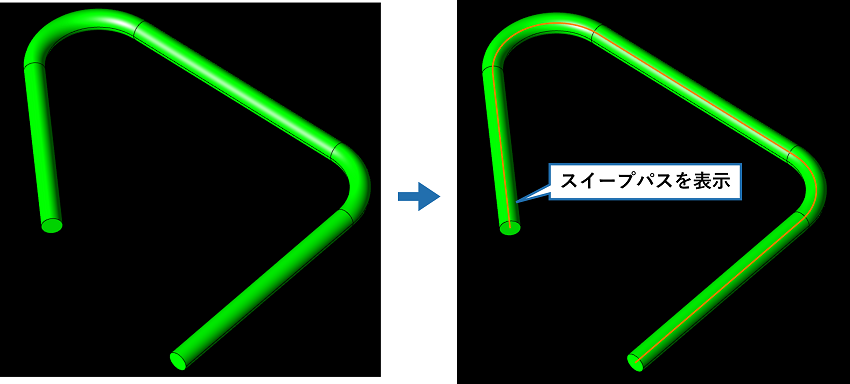
・[スイープパス表示]は、何らかのコマンド中に発動するスナップ機能のため、事前に何らかのコマンドを起動します
・スナップツールバーより、[スイープパス表示]をクリック
・スイープパスを表示したいモデルを選択し、[右クリック]→[確定]をクリック
・スイープパスが表示され、そのパスをスナップできます
・事前に起動していたコマンドを終了すると、スイープパス表示も終了します
・ハンドル複写コマンドに繰り返し複写機能を搭載
ハンドル複写コマンドに、繰り返し複写機能を搭載しました。
同じモデルを一定の間隔で複数配置したい場合などにご活用ください。
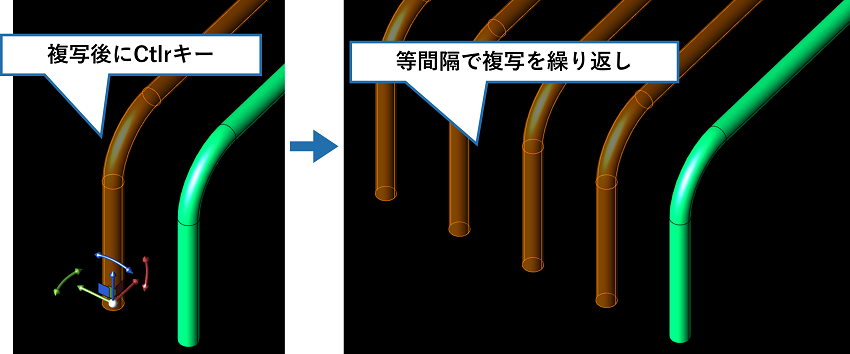
・[ハンドル複写]コマンドにて、配置後のラバーが表示されている段階でCtrlキーを押すと、同じ移動量で複写を繰り返すことができます。
・線上複写コマンドを搭載
指定したパスに沿って、モデルを正対させながら複写する線上複写コマンドを搭載しました。
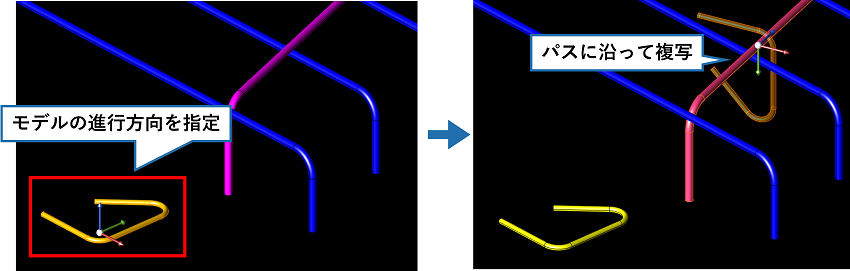
・[編集]タブ→[複写]→[線上複写]をクリック
・線上複写するモデルを選択し、[右クリック]→[確定]をクリック
・複写の基準点をクリック
・パスに対する進行方向をクリック
・パスまたはスイープ体をクリック
・Ctrlキーで配置方向を切り替え、パス上の複写位置をクリック
・配置後はハンドルが表示されるので、必要に応じて複写位置を調整し、[右クリック]→[確定]をクリック
・拡大縮小コマンドを搭載
モデルの大きさを変える拡大縮小コマンドを搭載しました。
倍率を指定、またはマウス指示で拡大縮小することができます。
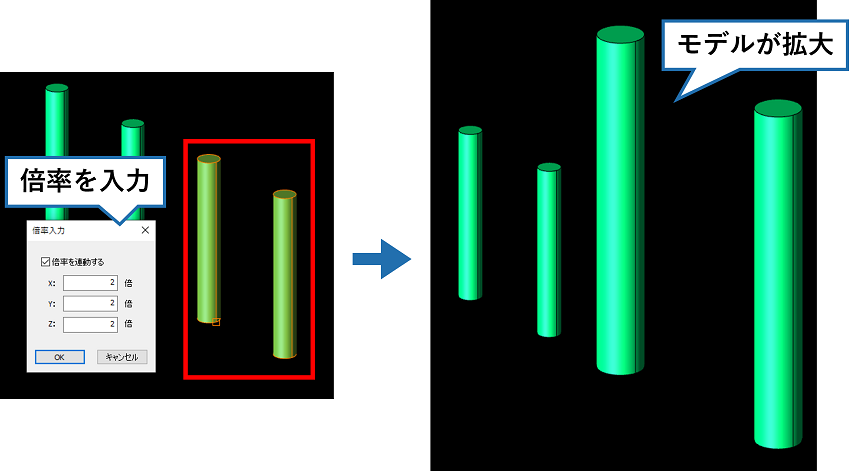
・例:拡大縮小(倍率)
・[編集]タブ→[拡大縮小]→[倍率]をクリック
・拡大縮小するモデルを選択し、[右クリック]→[確定]をクリック
・拡大縮小の基準点をクリック
・倍率を入力し、[OK]をクリック
・分割コマンドにて、サーフェスモデル(面)の分割に対応
・モデルツリーの複数選択時のハイライト色を青色に変更
・モデルツリーのドラッグ移動時に自動スクロールするように改良
・モデルツリーにてSHIFTキーでの一括選択に対応
・干渉チェックコマンドにて、チェック対象モデルの選択に対応
干渉チェックコマンド起動後に、チェック対象モデルを選択できるように改良しました。
・例:干渉チェック対象モデルを選択したい場合
・[計測]タブ→[干渉チェック]をクリック
・対象モデル欄にて[モデルを選択]を選択し、[OK]をクリック
・干渉チェック対象モデルを選択し、[右クリック]→[確定]をクリック
・干渉チェックを行うモデルをクリック